Διαφήμιση
Ψάχνετε για τρόπους για να αλλάξετε την προεπιλεγμένη γλώσσα και την περιοχή σας στα Windows 10;
Ίσως έχετε αγοράσει τον υπολογιστή σας σε μια διαφορετική χώρα ή μετακόμισε σε μια νέα χώρα Εκτελέστε το Φτηνές: Ένας γρήγορος οδηγός για προσιτή διεθνή διαβίωσηΑγαπάμε να ταξιδέψουμε και ως εκ τούτου γνωρίζουμε μερικά πράγματα. Εδώ είναι μερικές συμβουλές για να γίνει expat με έναν προσιτό τρόπο. Διαβάστε περισσότερα , ίσως προσπαθείτε να αποκτήσετε μια νέα γλώσσα Μάθετε μια νέα γλώσσα μόνο με την περιήγηση στο Web στο ChromeΑυτή η επέκταση καθιστά εύκολη τη συλλογή νέου λεξιλογίου γλώσσας χωρίς καμία προσπάθεια εκ μέρους σας. Διαβάστε περισσότερα , ή ίσως είστε δίγλωσσοι και πρέπει να αλλάζετε γρήγορα μεταξύ διαφορετικών διαλέκτων.
Ευτυχώς, η Microsoft έχει κάνει πολύ εύκολο τόσο την εγκατάσταση νέων γλωσσών όσο και την αλλαγή ανάμεσα στις υπάρχουσες γλώσσες. Σε αυτό το άρθρο θα σας πάμε μέσω ενός οδηγού βήμα προς βήμα.
Σημείωση: Αυτός είναι ένας οδηγός μετά την εγκατάσταση.
1. Εγκαταστήστε ένα πακέτο γλώσσας
Πρώτον, ας ρίξουμε μια ματιά στον τρόπο εγκατάστασης ενός πακέτου γλώσσας. Αυτό είναι ένα απαραίτητο βήμα προτού μπορέσετε να αλλάξετε τη γλώσσα του συστήματός σας.
Η δυνατότητα να εγκαταστήστε νέες γλώσσες Πώς να αλλάξετε τη γλώσσα συστήματος στα Windows 8Μπορείτε να αλλάξετε τη γλώσσα του λογαριασμού σας στα Windows 8, ακόμα κι αν δεν το καταλαβαίνετε. Θα σας οδηγήσουμε στη διαδικασία με στιγμιότυπα οθόνης. Διαβάστε περισσότερα είναι ένα εκπληκτικά νέο χαρακτηριστικό. σε παλαιότερες εκδόσεις του 5 ίχνη των Windows XP μέσα στα Windows 10 RevealedΤα Windows 10 δεν δημιουργήθηκαν από το μηδέν. Αν κοιτάξετε προσεκτικά, θα βρείτε ίχνη προηγούμενων εκδόσεων των Windows. Θα σας δείξουμε απομεινάρια των Windows XP, τα οποία επιβίωσαν 14 χρόνια εξέλιξης των Windows. Διαβάστε περισσότερα Windows 5 ίχνη των Windows XP μέσα στα Windows 10 RevealedΤα Windows 10 δεν δημιουργήθηκαν από το μηδέν. Αν κοιτάξετε προσεκτικά, θα βρείτε ίχνη προηγούμενων εκδόσεων των Windows. Θα σας δείξουμε απομεινάρια των Windows XP, τα οποία επιβίωσαν 14 χρόνια εξέλιξης των Windows. Διαβάστε περισσότερα δεν ήταν ασυνήθιστο να βρεθεί ένα σύστημα κλειδωμένο σε μια συγκεκριμένη γλώσσα.
Πριν ξεκινήσουμε, βεβαιωθείτε ότι έχετε συνδεθεί στα Windows 10 χρησιμοποιώντας ένα λογαριασμό διαχειριστή Λογαριασμός διαχειριστή των Windows: Όλα όσα πρέπει να ξέρετεΞεκινώντας με τα Windows Vista, ο ενσωματωμένος λογαριασμός διαχειριστή των Windows είναι απενεργοποιημένος από προεπιλογή. Μπορείτε να το ενεργοποιήσετε, αλλά το κάνετε με δική σας ευθύνη! Σας δείχνουμε πώς. Διαβάστε περισσότερα . Εάν είστε ο μόνος χρήστης μιας μηχανής, θα είναι η κύρια σύνδεσή σας, αλλά εάν υπάρχουν πολλοί χρήστες, θα μπορούσε να είναι κάποιος άλλος λογαριασμός.
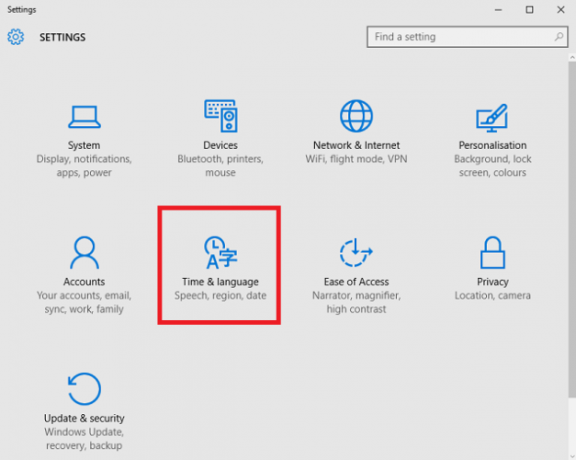
Στη συνέχεια, ανοίξτε το Αρχικο ΜΕΝΟΥ και κάντε κλικ στο Ρυθμίσεις> Ώρα και Γλώσσα> Περιοχή και Γλώσσα.
Η πρώτη επιλογή στο δεξί παράθυρο θα σας επιτρέψει να αλλάξετε την περιοχή. Αυτό είναι χρήσιμο για την εύρεση τοπικού περιεχομένου και εφαρμογών. Είναι υπέροχο αν ζείτε στο εξωτερικό και α) θέλετε να εμφανίσετε νέα πράγματα σχετικά με το πού κατοικείτε ή β) θέλετε να διατηρήσετε μια σύνδεση με την πατρίδα σας. Μπορείτε να το ορίσετε σε οποιαδήποτε χώρα επιθυμείτε, αλλά σημειώστε ότι μπορεί να επηρεάσει το λειτουργικότητα της Cortana Πώς να ρυθμίσετε την Cortana και να την αφαιρέσετε στα Windows 10Η Cortana είναι το μεγαλύτερο εργαλείο παραγωγικότητας της Microsoft από το Office. Θα σας δείξουμε πώς να ξεκινήσετε με τον ψηφιακό βοηθό των Windows 10 ή πώς μπορείτε να απενεργοποιήσετε την Cortana για βελτιωμένη προστασία της ιδιωτικής ζωής. Διαβάστε περισσότερα .
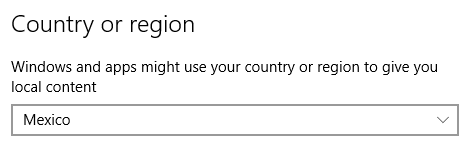
Η δεύτερη επιλογή είναι όπου μπορείτε να εγκαταστήσετε νέες γλώσσες. Κάντε κλικ στο Προσθέστε μια γλώσσα και θα σας παρουσιαστεί μια λίστα με περισσότερες από 140 γλώσσες για να διαλέξετε.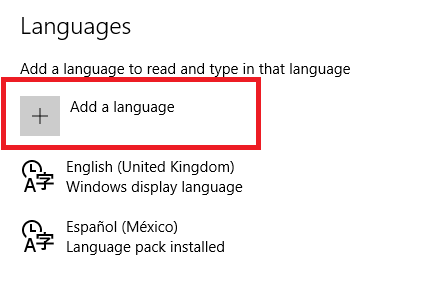
Κάντε κλικ σε αυτό που θέλετε και θα ξεκινήσει αμέσως η εγκατάσταση. Θα εμφανιστεί μια ειδοποίηση που θα σας ενημερώνει ότι μπορεί να χρειαστεί λίγος χρόνος. Η γλώσσα θα εμφανιστεί στη λίστα των γλωσσών σας κατά την εγκατάσταση.
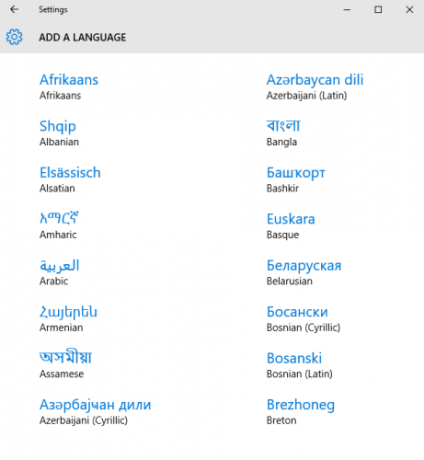
Μόλις τελειώσει η διαδικασία, το μήνυμα κάτω από τη γλώσσα θα αλλάξει από Αναζήτηση στο Windows Update προς το Το πακέτο γλώσσας είναι εγκατεστημένο. Όταν βλέπετε αυτό το μήνυμα, είστε έτοιμοι να προχωρήσετε.
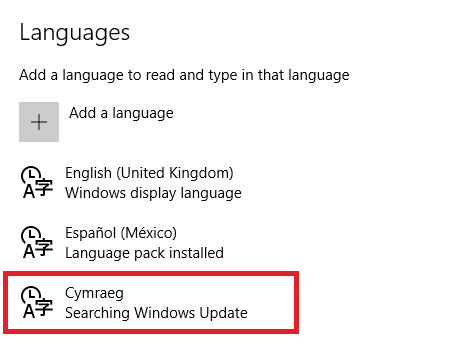
2. Αλλάξτε τη γλώσσα εμφάνισης
Για να αλλάξετε τη γλώσσα εμφάνισης, κάντε κλικ στο πρόσφατα εγκατεστημένο πακέτο γλώσσας και επιλέξτε Ορίσετε ως προεπιλογή.
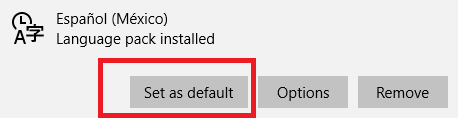
Σύμφωνα με το μήνυμα στην οθόνη, η επόμενη φορά που θα συνδεθείτε θα εμφανιστεί η νέα γλώσσα. Ακολουθηστε Έναρξη> [Όνομα χρήστη]> Αποσύνδεση για να μπορέσετε να συνδεθείτε ξανά.
Λάβετε υπόψη ότι εάν ακολουθήσετε αυτά τα βήματα, δεν έχετε αλλάξει απαραίτητα τις συνολικές ρυθμίσεις - τη γλώσσα στην οθόνη σύνδεσης και στην οθόνη υποδοχής, καθώς και στην προεπιλεγμένη γλώσσα για νέους λογαριασμούς, θα παραμείνει αμετάβλητη.
Στην παρακάτω εικόνα, μπορείτε να δείτε ότι άλλαξε την προεπιλεγμένη γλώσσα του χρήστη στα ισπανικά, αλλά οι γενικές ρυθμίσεις δεν έχουν αλλάξει.
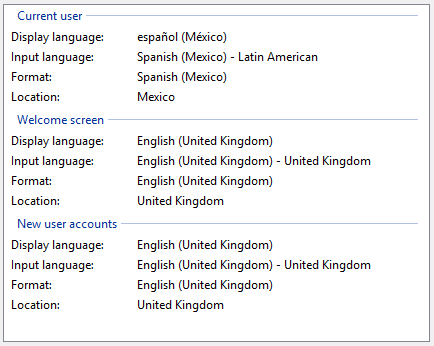
Για να αλλάξετε όλες τις παγκόσμιες ρυθμίσεις, θα χρειαστεί να κάνετε δεξί κλικ στο Αρχικο ΜΕΝΟΥ και κατευθυνθείτε προς Πίνακας ελέγχου> Περιοχή> Διαχείριση> Ρυθμίσεις αντιγραφής στη συνέχεια, επιλέξτε τα δύο πλαίσια ελέγχου δίπλα στο Οθόνη υποδοχήςκαι Λογαριασμοί συστήματος και Νέοι λογαριασμοί χρηστών. Θα δείτε όλες τις ρυθμίσεις να ενημερώνονται αυτόματα. Επανεκκινήστε το σύστημά σας για να εφαρμοστούν οι αλλαγές.
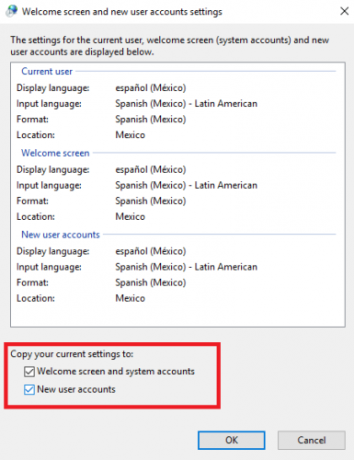
3. Εναλλαγή μεταξύ των πληκτρολογίων
Όταν εγκαθιστάτε ένα νέο πακέτο γλώσσας, το αντίστοιχο πληκτρολόγιο εγκαθίσταται αυτόματα μαζί με αυτό. Αυτό έχει πολλά οφέλη - ειδικά σε περιπτώσεις που οι γλώσσες έχουν διαφορετικούς χαρακτήρες ή κάνουν τακτική χρήση τους τόνους σε γράμματα Πώς να: Συντομεύσεις πληκτρολογίου για επισήμανση με έμφαση σε επιστολές [Mac] Διαβάστε περισσότερα .
Μπορείτε εύκολα εναλλαγή μεταξύ των εγκατεστημένων πληκτρολογίων Πώς να αλλάξετε άμεσα οποιαδήποτε διάταξη πληκτρολογίου οπουδήποτε κι αν πάτεΑυτή η φορητή εφαρμογή καθιστά απίστευτα εύκολο να αλλάξετε τη διάταξη κάθε πληκτρολογίου από το QWERTY σε οποιαδήποτε άλλη διάταξη. Διαβάστε περισσότερα είτε πατώντας Windows Key + Space ή κάνοντας αριστερό κλικ στον κώδικα γλώσσας τριών γραμμάτων στη δεξιά πλευρά της γραμμής εργασιών.
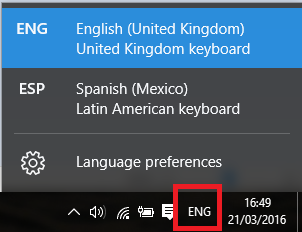
4. Εγκαταστήστε ένα πληκτρολόγιο χωρίς πακέτο γλωσσών
Αν θέλετε να προσθέσετε ένα νέο πληκτρολόγιο αλλά δεν θέλετε να αλλάξετε τη γλώσσα εμφάνισης του συστήματός σας, είναι επίσης εύκολο να το ολοκληρώσετε.
Επιστρέψτε στην οθόνη γλώσσας κάνοντας κλικ στο Έναρξη> Ρυθμίσεις> Ώρα και Γλώσσα> Περιοχή και Γλώσσα.
Επισημάνετε το πακέτο γλωσσών με το οποίο θέλετε να συσχετίσετε το νέο πληκτρολόγιο με το και κάντε κλικ στο κουμπί Επιλογές. Στη συνέχεια, κάντε κλικ στο κουμπί Προσθέστε ένα νέο πληκτρολόγιο και να κάνετε την επιλογή σας από τη λίστα.
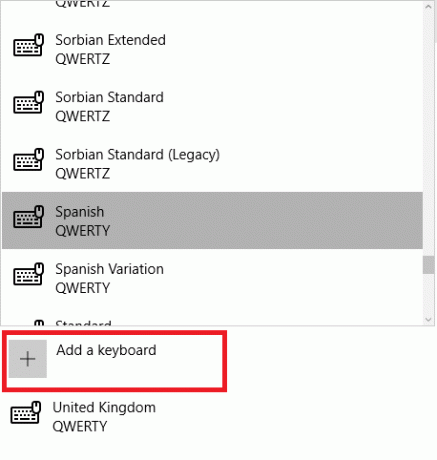
Μπορείτε επίσης να αφαιρέσετε τα πληκτρολόγια από αυτό το μενού. χρήσιμο αν θέλετε να αλλάξετε τη γλώσσα του συστήματός σας στα ισπανικά, αλλά θέλετε το μοναδικό πληκτρολόγιο να είναι αγγλικό QUERTY. Απλά επισημάνετε το πληκτρολόγιο που θέλετε να διαγράψετε και κάντε κλικ Αφαιρώ.
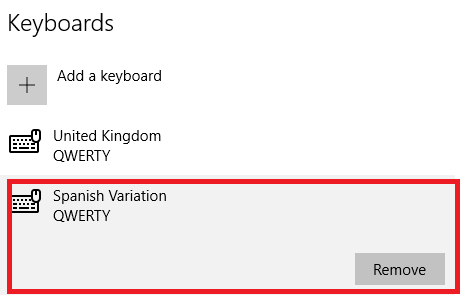
5. Αλλάξτε τις επιλογές ομιλίας
Το τελευταίο τμήμα της γλώσσας που χρειάζεται να αντιμετωπίσει είναι ο λόγος - τόσο εισόδου όσο και εξόδου. Η είσοδος είναι αυτό που ο υπολογιστής σας θα αναγνωρίσει όταν βρίσκεστε εκδίδοντας φωνητικές εντολές 6 πιο cool πράγματα που μπορείτε να ελέγξετε με την Cortana στα Windows 10Η Cortana μπορεί να σας βοηθήσει να πάτε hands-free στα Windows 10. Μπορείτε να την αφήσετε να κάνει αναζήτηση στα αρχεία σας και στον ιστό, να κάνει υπολογισμούς ή να τραβήξει την πρόγνωση του καιρού. Εδώ καλύπτουμε μερικές από τις πιο δροσερές ικανότητες της. Διαβάστε περισσότερα , η έξοδος είναι η γλώσσα Η Cortana θα χρησιμοποιήσει Πώς να βρείτε τα Windows 10 Εφαρμογές που λειτουργούν με την CortanaΗ Cortana μπορεί να είναι πραγματικά χρήσιμη, αλλά πώς θα έπρεπε να ξέρετε ποιες εφαρμογές την υποστηρίζουν; Εδώ είναι πώς μπορείτε να το ανακαλύψετε με το πάτημα ενός ματιού. Διαβάστε περισσότερα .
Όπως και με τις προηγούμενες ρυθμίσεις που έχουμε καλύψει, θα πρέπει να ανοίξετε το Αρχικο ΜΕΝΟΥ, στη συνέχεια κατευθυνθείτε προς Ρυθμίσεις> Ώρα και Γλώσσα. Αυτή τη φορά, ωστόσο, επιλέξτε Ομιλία από το αριστερό παράθυρο.
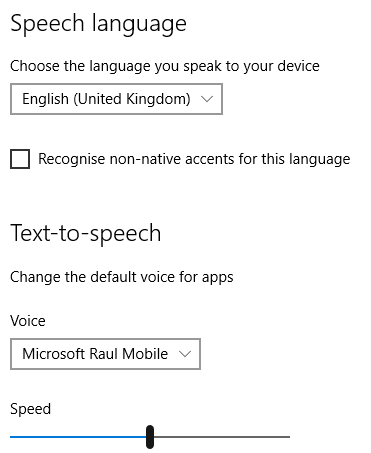
Η κορυφαία επιλογή, με τίτλο Γλώσσα ομιλίας, σας επιτρέπει να ορίσετε τη μέθοδο εισαγωγής. Αξίζει να σημειωθεί ότι πρέπει να έχετε εγκαταστήσει το αντίστοιχο πακέτο γλωσσών πριν να αλλάξετε τη γλώσσα εισαγωγής ομιλίας.
Η παρακάτω επιλογή - Κείμενο σε ομιλία - είναι όπου μπορείτε να επιλέξετε τη φωνή που χρησιμοποιείται από την Cortana. Κάθε φορά που εγκαθιστάτε ένα πακέτο γλώσσας, θα εγκατασταθεί και η αντίστοιχη φωνή της Cortana. Επιλέξτε την προτίμησή σας από το αναπτυσσόμενο μενού.
Χρησιμοποιείτε πολλές γλώσσες;
Παρόλο που οι επιμέρους επιλογές είναι αρκετά απλές να αλλάξουν όταν ξέρετε πώς, είναι δίκαιο να πούμε ότι η Microsoft δεν κάνει μεγάλη δουλειά να κάνει τη θέση αυτών των ρυθμίσεων Ο Οδηγός ρυθμίσεων των Windows 10: Πώς να κάνετε οτιδήποτε και οτιδήποτεΓνωρίζετε το δρόμο σας γύρω από την εφαρμογή "Ρυθμίσεις" στα Windows 10; Εδώ είναι όλα όσα πρέπει να ξέρετε. Διαβάστε περισσότερα φανερός. Δεν φαίνεται λογικό να χρησιμοποιούνται τόσα πολλά μενού και υπο-μενού μόνο για να αλλάξετε τη γλώσσα, το πληκτρολόγιο και την ομιλία σας.
Εάν χρησιμοποιείτε πολλές γλώσσες στο σύστημα Windows 10, θα θέλαμε να σας ακούσουμε. Πόσο εύκολο μπορείτε να το βρείτε για τη διαχείριση πολλών γλωσσών; Είναι ικανοποιητική η ποσότητα των επιλογών και των ρυθμίσεων; Υπάρχει κάτι που η Microsoft αγνοεί ότι πιστεύετε ότι πρέπει να συμπεριληφθεί;
Όπως πάντα, μπορείτε να επικοινωνήσετε μέσω της παρακάτω ενότητας σχολίων.
Ο Dan είναι βρετανός απεσταλμένος που ζει στο Μεξικό. Είναι ο υπεύθυνος επεξεργασίας για την αδελφή του MUO, Blocks Decoded. Σε διάφορες χρονικές στιγμές, υπήρξε ο Social Editor, Creative Editor και Οικονομικός Συντάκτης για το MUO. Μπορείτε να τον βρείτε περιαγωγής στο πάτωμα show στο CES στο Λας Βέγκας κάθε χρόνο (PR άνθρωποι, φτάστε έξω!), Και κάνει πολλά χώρο πίσω από τα σκηνικά...